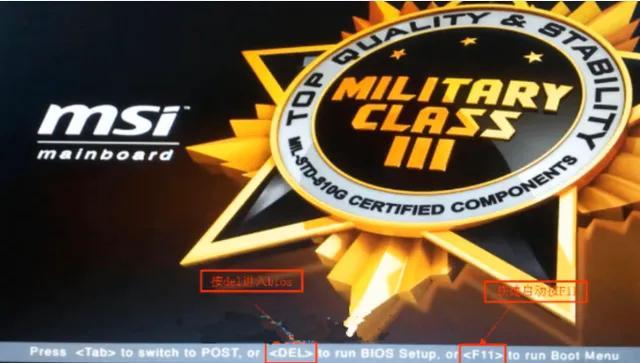U盘是我们常用的数据随身携带的存储方式。可有些人平时喜欢热拔热插,导致出现提示“U盘文件或目录损坏且无法读取”。U盘里的任何内容都无法打开。小编整理了一套简单可行的解决办法,希望能给你带来帮助!
1、点击桌面左下角开始菜单。在命令处输入U盘修复命令“chkdsk F: /f”。这里大写F代表U盘名为F盘。根据你自己的实际情况来写。然后按回车键即可运行。
2、运行该命令后,会自动进入修复流程。请耐心等待20秒左右。
3、执行到中途时,会出现提示“是否将丢失的链接转换为文件(Y/N)”,这里可以手动输入“N”后按回车键继续运行直到成功终止。
4、这里注意,拔掉U盘前,请安全删除硬件及弹出媒体。桌面右下角有个弹出标签。点击它后选择你要弹出的盘。弹出后重新插上U盘进行检测。
5、如果上述方法不见效,考虑是否选购了劣质产品,或者U盘是否已中病毒。再加上平时的热拔热插等不好的食用习惯导致。
或者使用第三方数据恢复软件进行恢复,操作步骤如下:
1.下载安装得力数据恢复软件,然后打开软件,在功能界面中选择相应的数据恢复模式,恢复移动硬盘的文件,请点击“万能恢复”。
2.选择相应功能后,请选择要恢复文件所在的移动硬盘分区,点击右下角“开始扫描”按钮扫描移动硬盘,请耐心等待文件扫描结束。
电脑3.扫描完毕后,请在软件界面中找到要恢复的文件,软件给用户提供了文档和图片预览功能,用户可以点击相关文件进行预览,找到到选中要恢复移动硬盘文件后,点击恢复。
4.软件切换界面后,请点击“选择导出目录”设置恢复的移动硬盘文件的储存位置,设置完成后,点击“确定”按钮进入数据恢复状态。